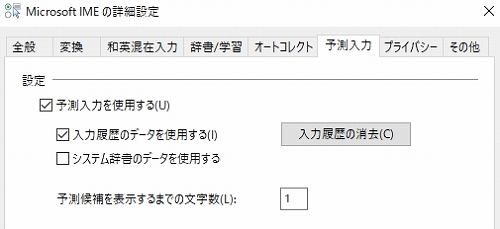windows10のIMEで文字入力をしていると、予測入力という機能が働き思ってもいない単語が入力されるケースがあります。
予測入力が邪魔な時は無効にするか、予測候補を表示するまでの文字数を変更してみてください。
予測入力を無効にする
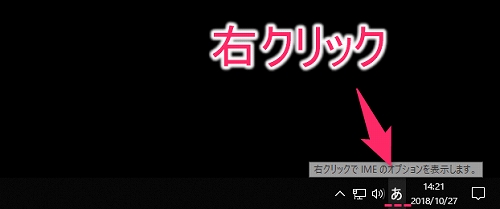
まずは、IMEのアイコンを右クリックしてオプションを表示させます。
ひらがな入力の時は「あ」ローマ字入力時は「A」と表示されている箇所
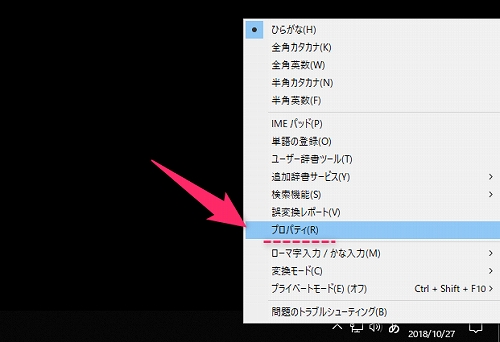
一覧にある「プロパティ」を選択。
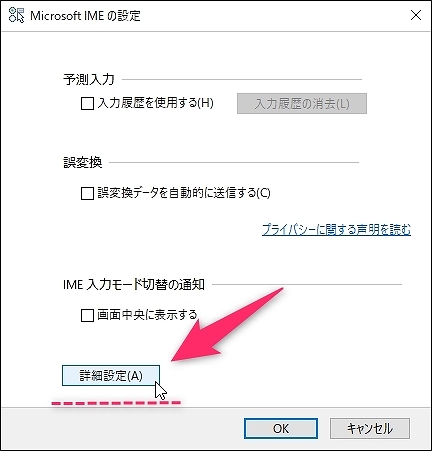
下部分にある「詳細設定」を選択。
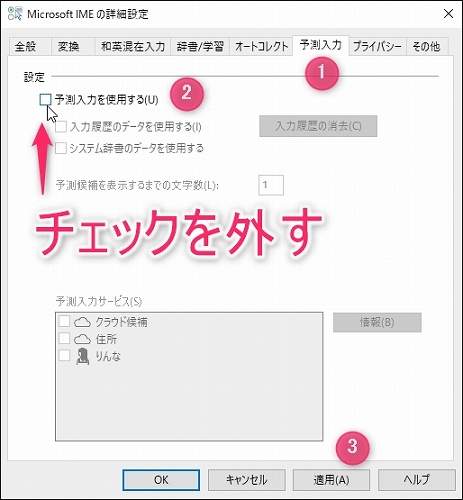
①予測入力タブを選択
②「予測入力を使用する」のチェックを外す
③「適用」を選択
これで文字入力時の予測変換を停止することができます。
予測変換の設定を変える
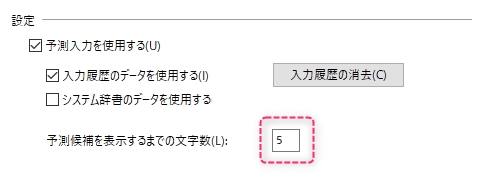
初期設定では予測候補を表示するまでの文字数が1に設定されています。
ここを5などに変更することで頻繁に候補が表示されるのを減らすことができます。
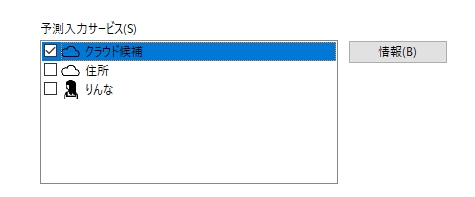
Microsoftが用意している予測入力サービスを利用することで、ほかの利用者がよく使う単語などを予測候補として使用できます。
IMEのプロパティを初期設定に戻したい時
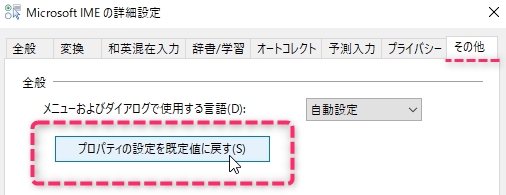
Microsoft IMEの設定を初期状態に戻したい時は、「その他」タブにある「プロパティの設定を既定値に戻す」で初期設定に戻すことができます。